ASUS 华硕 RT-AX86U Pro 双频5700M 家用千兆Mesh无线路由器 黑色 单个装
升级2.0G芯片,内存升级为1GB。
选择规格
黑色 单个装
 入选「4LAN口路由器榜」Top4
入选「4LAN口路由器榜」Top4
价格
全网内容
介绍
全网
¥1099
天猫精选
¥1099
天猫超市
¥1234.05
京东
¥1369

全网底价

天猫精选
¥1099
满1499元减400元
领券购买

天猫超市
¥1234.05

京东 华硕(ASUS)电脑配件旗舰店
¥1369
满300元减30元
查看更多(2)
信息有误反馈
降价提醒
历史价格
06/18

¥837.67 包邮
 京东
京东62%
06/17

¥968 包邮
 京东
京东50%
咖喱鱼蛋没鱼味: 凑到786,犹豫 ![[黑线]](https://res.smzdm.com/images/emotions/89.png)
查看全部评论
查看更多
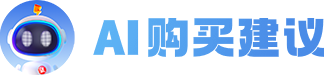
问大家(17)
pro和普通版有啥区别?
2人回答

配置很强,发热扛得住吗?
1人回答


华硕/ASUS
关注
追寻无与伦比。
15.1K人关注
9.2K
在售商品
26.8K
笔记
14.4K
文章
中国
发源国家
规格参数
套装(数量)
单个装
颜色
黑色
内存容量
1GB及以上
无线协议
Wi-Fi 6
无线速率
5700M
查看更多
简介
RT-AX86U Pro,配备3根可拆卸全向高增益天线、1根内置5G天线,搭载博通四核2.0GHz处理器,配备1GB RAM内存和256MB储存,支持2.4GHz/5GHz/2.4G+5GHz无线,双频并发传输速率高达5700Mbps(2.4GHz 861Mbps、5GHz 4804Mbps),相比上一代1900M速率提升300%+。而对于有线PC玩家来说,可以通过WAN/LAN聚合和2.5G端口连接NAS、2.5G主板等,有线连接传输速率高达2.5Gb/s。









yjjstc: 算不算49年入guo军
喜欢圆柱体: 稳如磐石[图片]